做下載型網站的站長一般會使用網流行的下載網站系統,但對於做一個小型下載站的朋友來說,其實不用使用那些功能強大的下載系統。 WordPress 的強大已經不容質量了,透過它可以搭建各類網站,其中包括下載站。用 WordPress 部落格搭建小型下載網站只需要安裝一個強大的下載外掛即可。
Download Monitor 外掛功能介紹:
可以設定下載分類、可以設定只為註冊使用者下載、在後臺管理中排序和分頁、支援 WordPress2+(包括 2.5) 、支援重新上傳檔案,方便更新檔案、圖象顯示模式 (在網頁中顯示一個下載連結圖象) 、記錄下載點選量 (管理員下載的次數除外) 、可以用模板標籤在你的網頁的 sidebar 中顯示熱門下載,最近下載,隨機下載、可以在文章中輸出下載連結、可以在 WordPress 的文字編輯器中以下拉選單形式新增連結 (注:切換到 html 模式下)
Download Monitor 外掛安裝:
1. 下載部落格外掛 Download Monitor,並上傳至 wp-content/plugins/目錄下
2. 在 wp-content/目錄中改變 upload 檔案屬性為 777,不然將不能上載檔案
3. 登陸部落格後臺,在已安裝外掛列表中啟用該外掛
4. 啟用外掛後,在左側的設定下面會多出一個 Download 選項卡
5.Add New 是新增下載檔案
Download Monitor 外掛使用:
1. 在 Download 選項卡下點選 Add New 進入下載檔案新增頁面
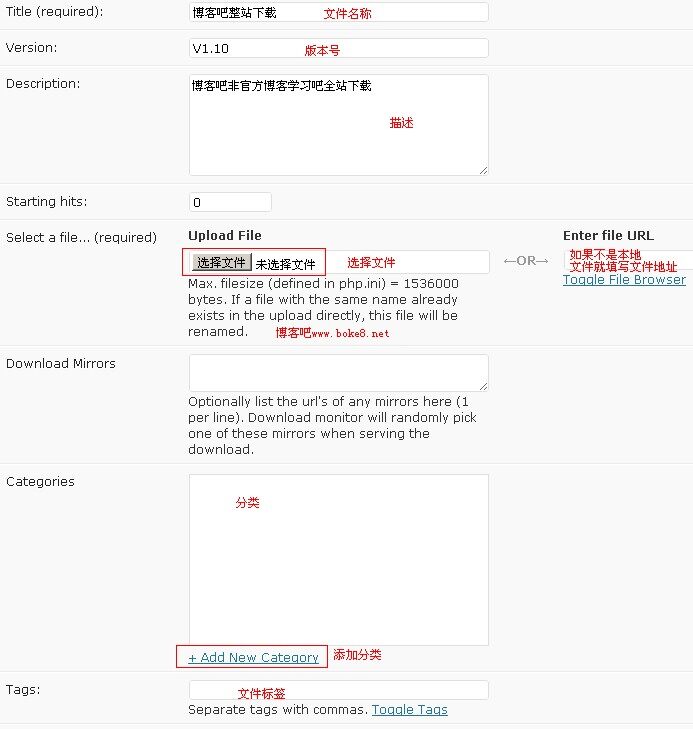
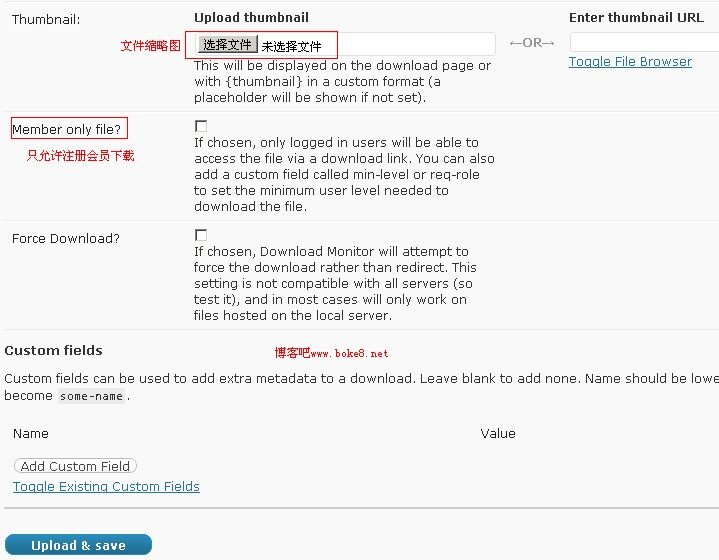
2.Title (required):下載檔案的名稱;Description:檔案描述;Select a file… (required):點選選擇檔案上傳下載檔案……(按圖片說明)
Download Monitor 外掛呼叫顯示:
1. 新增下載頁面
在部落格後臺新增一個新頁面,自定義好標題和固定連結,在內容輸入框填寫 [download_page[即可。當然還可以對其進行引數設定,設定方法是在 [download_page] 中新增引數,如 [download_page pop_count="10"] 表示顯示 10 條熱門下載
base_heading_level(integer) – 分類的標題級別,預設為 3(h3)
pop_count (integer) – 熱門下載顯示條數,預設為 4
pop_cat_count (integer) – 每個分類下的熱門下載顯示條數,預設為 4
show_uncategorized (integer) – 設定為 1(預設) 顯示未分類內容,設定為 0 則不顯示
per_page (integer) – 每頁顯示的下載條數,預設為 20
format – 使用自定義輸出樣式的 ID
exclude – 禁止顯示的下載,以逗號來分隔多項
2. 檔案的下載連結
在文章內容中輸入 [download id="1" format="3" autop="true"],會生成編號為 1 的下載連結,顯示樣式使用編號為 3 的自定義輸出樣式,並且生成 p 標籤容器。 (提示:可以單使用 id 或 format)
輸出多條下載連結:
| [downloads query="limit=5&orderby=rand" format="1" wrap="ul" before="<li>" after="</li>" autop="false"] |
downloads 可選引數:
query:查詢條件字串,可包括很多可選項。預設為獲取 5 條隨機下載。此短標記常用來顯示一個分類下的下載,如在 query 字元後增加 &category=1(其中 1 可被替換為分類 ID) 來實現。
format:自定義輸出樣式 ID,從而可改變下載條目的輸出樣式。
wrap:預設情況下,多條下載的顯示容器為未排序列表 (ul);設定為空字串則不輸出容器 ul 。
before/after – 每條下載條目的前導標籤和後繼標籤,預設分別<li> 和</li> 。要改變該值,請保證插入的程式碼被正確編碼,如用< 代替<
autop:設為 true 或 false; 設為 false 能阻止輸出 p 標籤,預設為 false 。
提醒:由於第一次使用該外掛,寫的時候網上搜了一些資料,歸結為上文,還有部分內容可能沒有寫出來。
編輯題外話:其實 Hacklog-DownloadManager 的易用性高於 Download Monitor,此外這是由國人制作的外掛,同樣是下載站必備的外掛之一,不過缺少 Download Monitor 的下載縮圖功能。